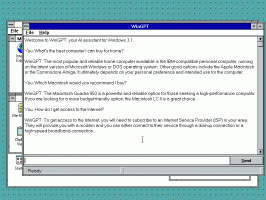Neleiskite „Windows 10“ ištrinti miniatiūrų talpyklos
„Windows 10“ sistemoje „File Explorer“ gali rodyti mažas vaizdo ir vaizdo failų, kuriuos išsaugojote diske, peržiūras. Norėdami pagreitinti šį procesą, jis naudoja talpyklos failą, paslėptą vartotojo profilio kataloge. Kai failas yra talpykloje, „File Explorer“ pakartotinai naudoja talpyklos miniatiūrą, kad ją iškart parodytų. Kai kurie vartotojai pastebėjo, kad „Windows 10“ automatiškai ištrina miniatiūrų talpyklą.
Kai taip nutinka, „File Explorer“ tampa siaubingai lėta, nes vėl užtrunka, kol bus iš naujo sugeneruotas kiekvieno failo miniatiūra ir talpykloje, todėl procesas užima daug laiko ir sukuria pastebimą procesoriaus apkrovą jokios priežasties. Tai labai gaila, kai naršote aplanką, kuriame yra daug vaizdų.
Pagal numatytuosius nustatymus „Windows 10“ miniatiūrų talpyklą saugo *.db failuose šiame aplanke:
C:\Vartotojai\jūsų vartotojo vardas\AppData\Local\Microsoft\Windows\Explorer
Kodėl „Windows 10“ ištrina miniatiūrų talpyklą
Pradedant nuo „Windows 10 Fall Creators Update“, operacinė sistema nuolat ištrina miniatiūrų talpyklą po paleidimo iš naujo arba išjungimo, todėl „File Explorer“ turi iš naujo sukurti jūsų aplankų miniatiūras su vaizdai.
Taip nutinka dėl atnaujintos automatinės priežiūros funkcijos. Kaip jau tikriausiai žinote, „Windows 10“ automatiškai atlieka daugybę priežiūros užduočių. Kai įjungta, ji atlieka įvairius veiksmus, pvz., programų naujinimus, „Windows“ naujinimus, saugos nuskaitymus ir daugelį kitų dalykų. Pagal numatytuosius nustatymus Automatinė priežiūra nustatyta taip, kad jūsų kompiuteris pažadintų ir priežiūros užduotis atliktų 2 val.
Viena iš užduočių pašalina laikinus failus iš %TEMP% katalogo, laikinus interneto failus, senas tvarkyklių versijas ir miniatiūrų talpyklą. Jis vadinamas „SilentCleanup“ ir paleidžia disko valymo įrankį su specialiu komandinės eilutės argumentu, /autoclean. Dėl to cleamgr.exe įrankis nuskaito išankstinius valymo nustatymus registre. Kiekvienam įgalintam išankstiniam nustatymui programa atlieka sistemos disko išvalymą.
Laimei, iš valymo proceso lengva neįtraukti miniatiūrų talpyklos. Tai galima padaryti naudojant paprastą registro pakeitimą.
Neleiskite „Windows 10“ ištrinti miniatiūrų talpyklos
Kad „Windows 10“ neištrintų miniatiūrų talpyklos, atlikite šiuos veiksmus.
- Atidaryk Registro rengyklės programa.
- Eikite į šį registro raktą.
HKEY_LOCAL_MACHINE\SOFTWARE\Microsoft\Windows\CurrentVersion\Explorer\VolumeCaches\Thumbnail Cache
Sužinokite, kaip pereiti prie registro rakto vienu paspaudimu.
- Dešinėje pakeiskite arba sukurkite naują 32 bitų DWORD reikšmę Autorun.
Pastaba: net jei esate veikia 64 bitų Windows vis tiek turite sukurti 32 bitų DWORD reikšmę.
Nustatykite jo vertės duomenis į 0. - Jei naudojate 64 bitų „Windows“ versiją, turite dar kartą nustatyti Autorun reikšmę į 0 pagal kitą registro raktą.
HKEY_LOCAL_MACHINE\SOFTWARE\WOW6432Node\Microsoft\Windows\CurrentVersion\Explorer\VolumeCaches\Thumbnail Cache
- Iš naujo paleiskite „Windows 10“..
Patarimas: tokiu būdu galite neleisti, kad kitos talpyklos ir failai būtų pašalinti naudojant automatinę priežiūrą.
Norėdami sutaupyti laiko, galite atsisiųsti šiuos registro failus.
Atsisiųsti registro failus
Naudokite juos, kad „Windows 10“ neištrintų miniatiūrų talpyklos ar kitų vietų, kurių nenorite, kad „Windows“ automatiškai išvalytų. Anuliavimo koregavimas įtrauktas.
Galiausiai galite naudoti „Winaero Tweaker“. Kad „Windows 10“ neištrintų miniatiūrų talpyklos, įgalinkite šią parinktį:
Programėlę galite parsisiųsti čia: Atsisiųskite Winaero Tweaker.
Dominantys straipsniai:
- Kaip taisyti ir išvalyti miniatiūrų talpyklą sistemoje „Windows 10“.
- Raskite visas automatinės priežiūros užduotis sistemoje „Windows 10“.
- Kaip pakeisti automatinės priežiūros tvarkaraštį sistemoje „Windows 10“.
- Kaip išjungti automatinę priežiūrą „Windows 10“.
Viskas.